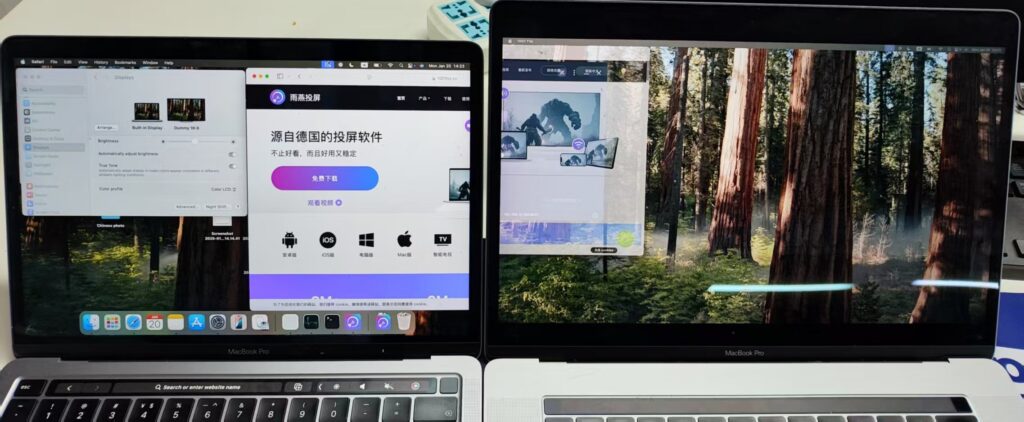Hogyan használjon egy régi iMac-et kiterjesztett kijelzőként a Macbook számára?
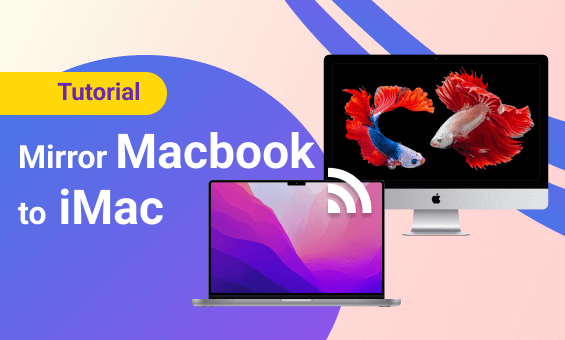
Az 1001TVs segítségével virtuális másodlagos képernyőt hozhat létre a Mac számítógépén, és tükrözheti azt egy régebbi Mac számítógépre. Így a régi Mac-et extra monitorként használhatja újra.
Az Apple irányelvei miatt ez a funkció nem szerepel a hivatalos online verzióban. Manuálisan kell letöltenie és telepítenie.
Letöltési cím: Kattintson ide a letöltéshez
Fontos megjegyzések:
- Telepítse a megadott linkről származó verziót arra az eszközre, amelyet a képernyő castinghoz használni fog.
- A fogadó eszköz egyszerűen használhatja a szabványos online verziót.
- Ha a SwiftCast már telepítve van az Ön casting eszközén, az új verzió telepítése előtt mindenképpen távolítsa el azt.
A telepítés befejezése és a képernyőtükrözés engedélyezése
1. Nyissa meg a telepítőt
A letöltés után kattintson a telepítőfájlra a folyamat elindításához.
- Ha a következő felugró ablak jelenik meg:
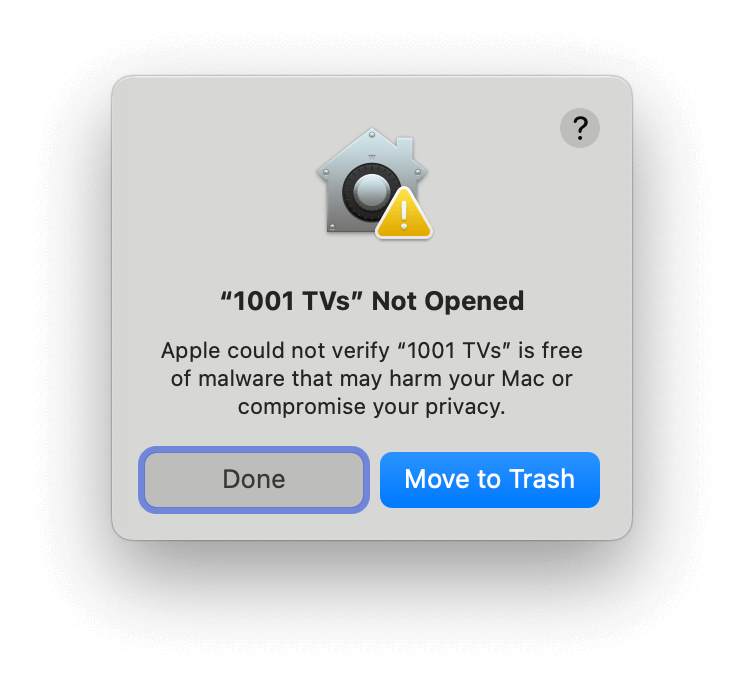
- Tovább a "Beállítások > Adatvédelem és biztonság" és válassza a "Nyisd meg egyébként" a folytatáshoz.
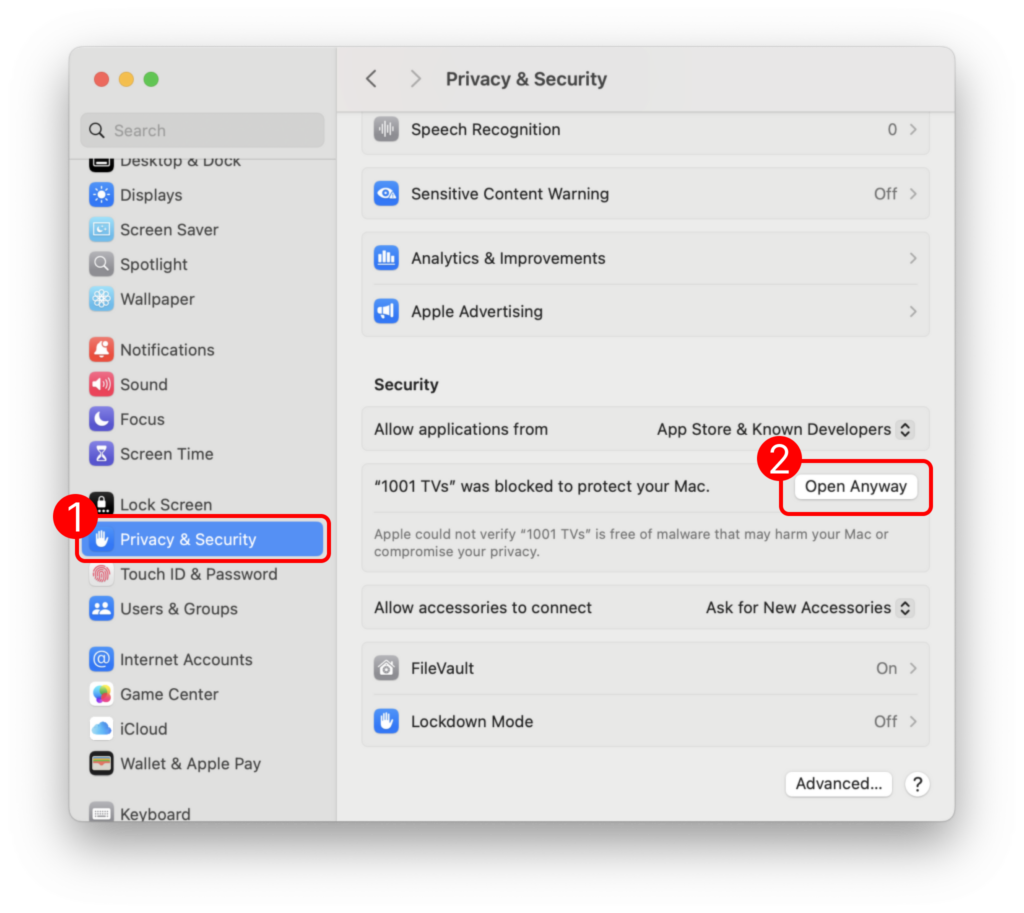
2. Engedélyek megadása
Amikor a jelszó megadására kérik, adja meg a Mac számítógépének bejelentkezési jelszó és válassza a "Mindig engedélyezze” .
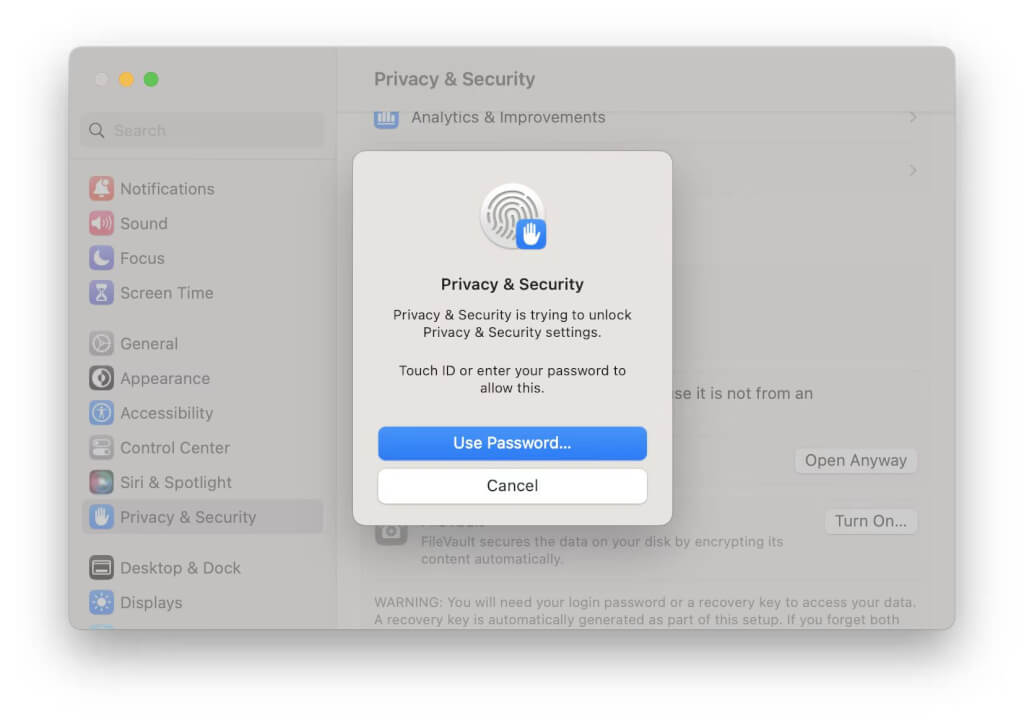
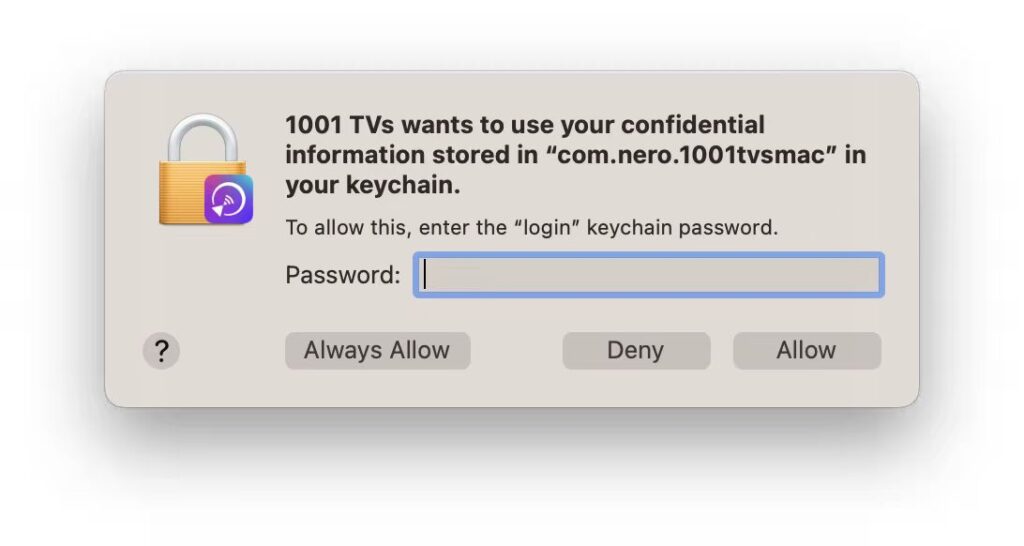
Képernyőfelvételi engedélyek engedélyezése:
1) Kattintson a "Hozzáférés engedélyezése" > "Rendszerbeállítások megnyitása“.
2) Kapcsolja be az engedélyeket a 1001 TVs.
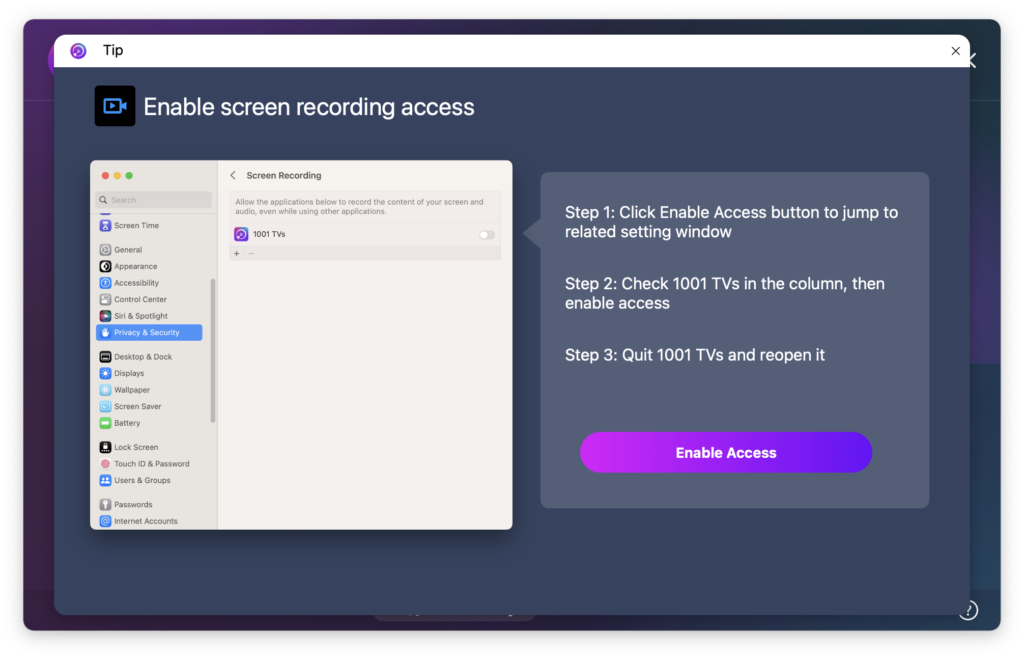
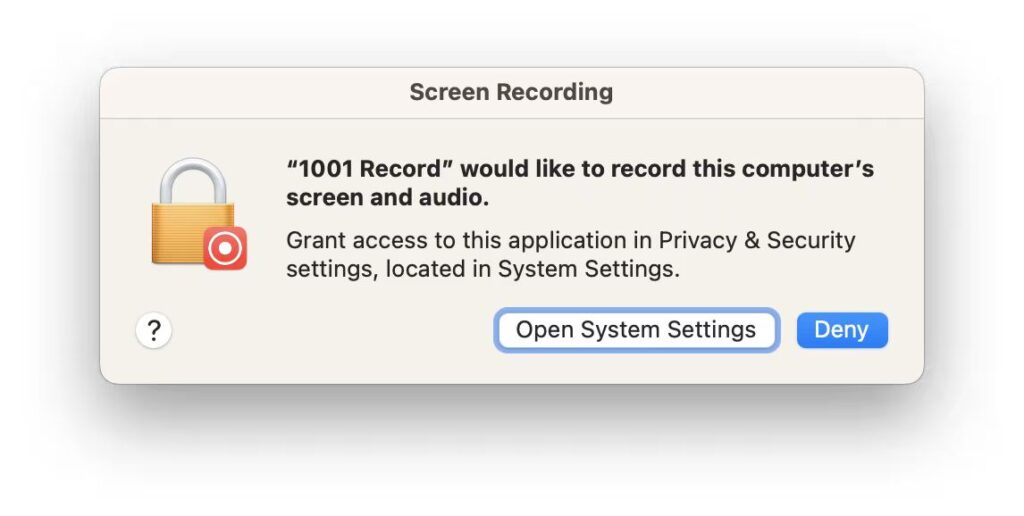
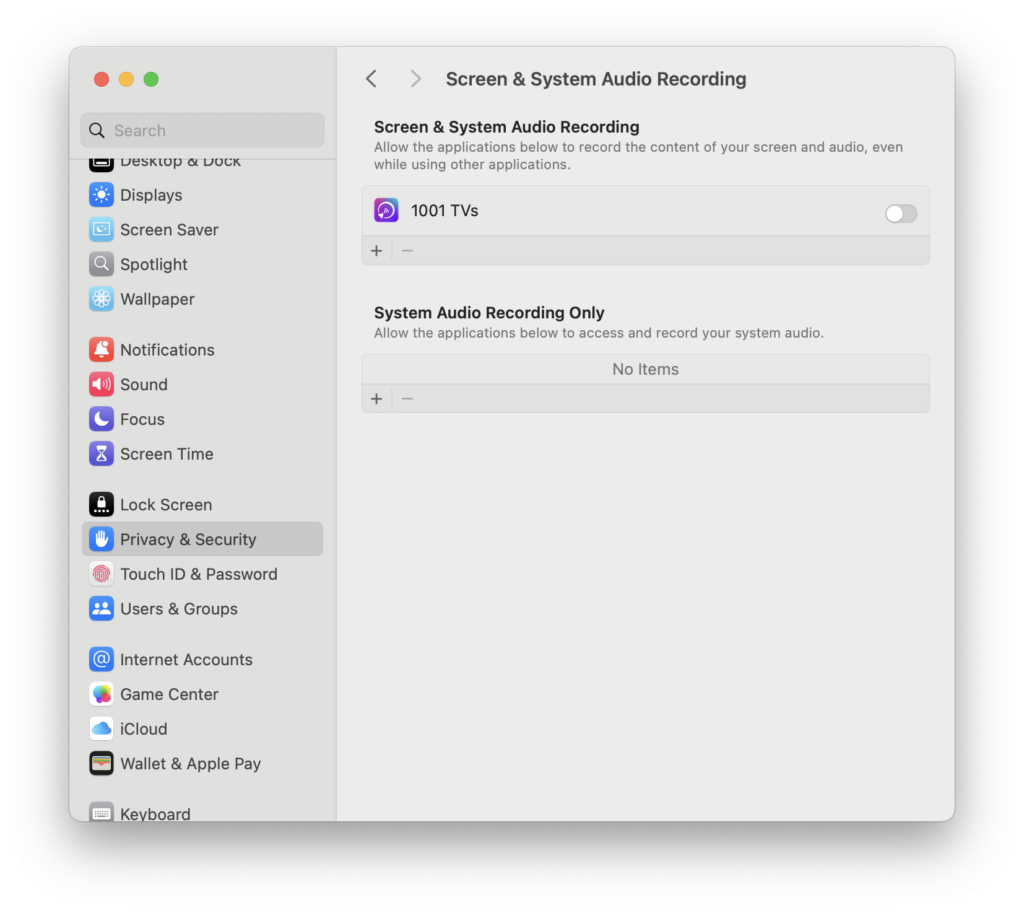
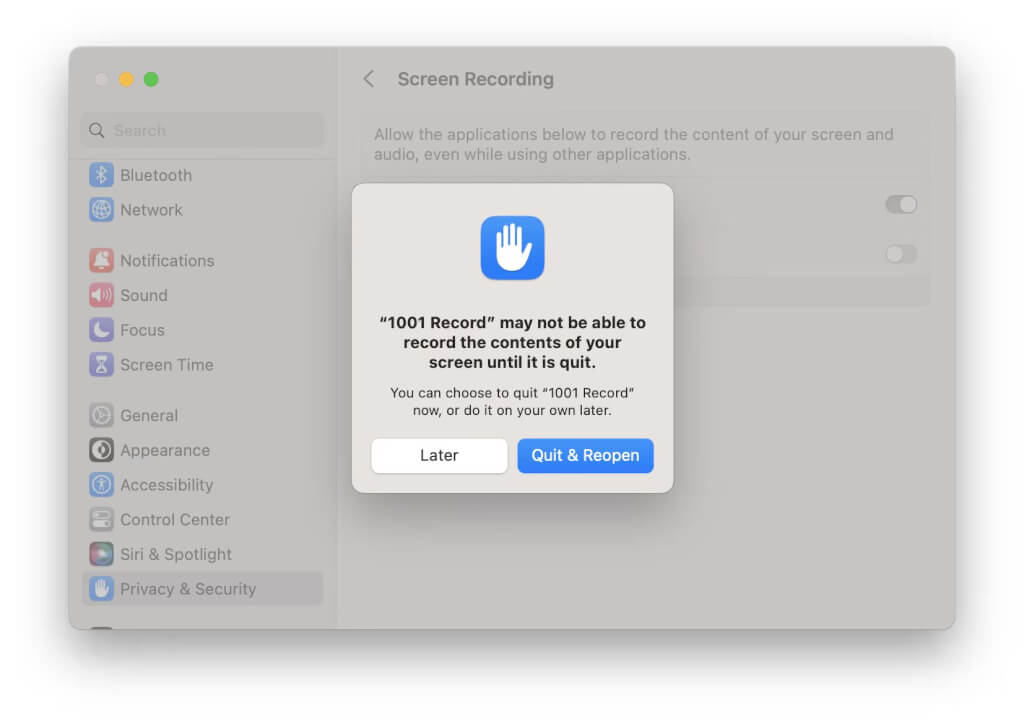
3) Indítsa újra a 1001 TVs app.
Ha az engedélyek már engedélyezve vannak, de a "Képernyőfelvétel engedélyezése" felugró ablak még mindig megjelenik:
1) Távolítsa el 1001 TVs az engedélyek listájából a mínusz (-) gomb.
2) Indítsa újra az alkalmazást, és engedélyezze újra az engedélyeket.
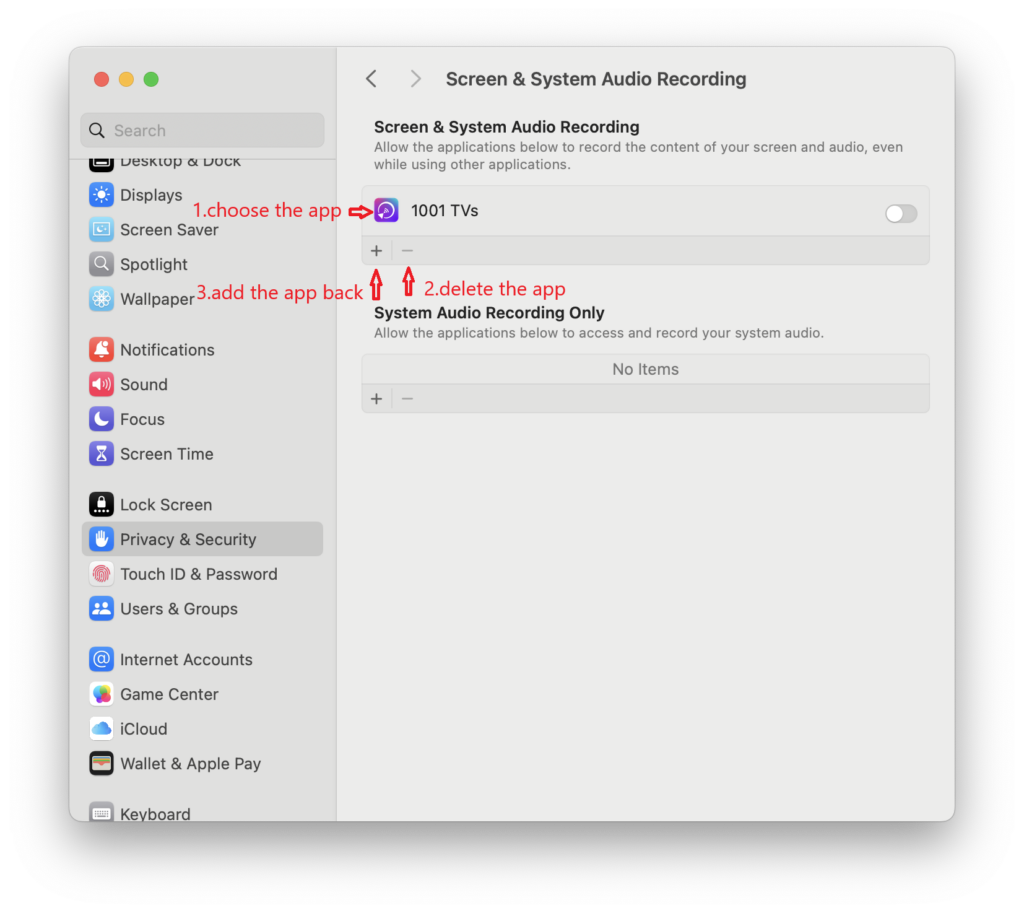
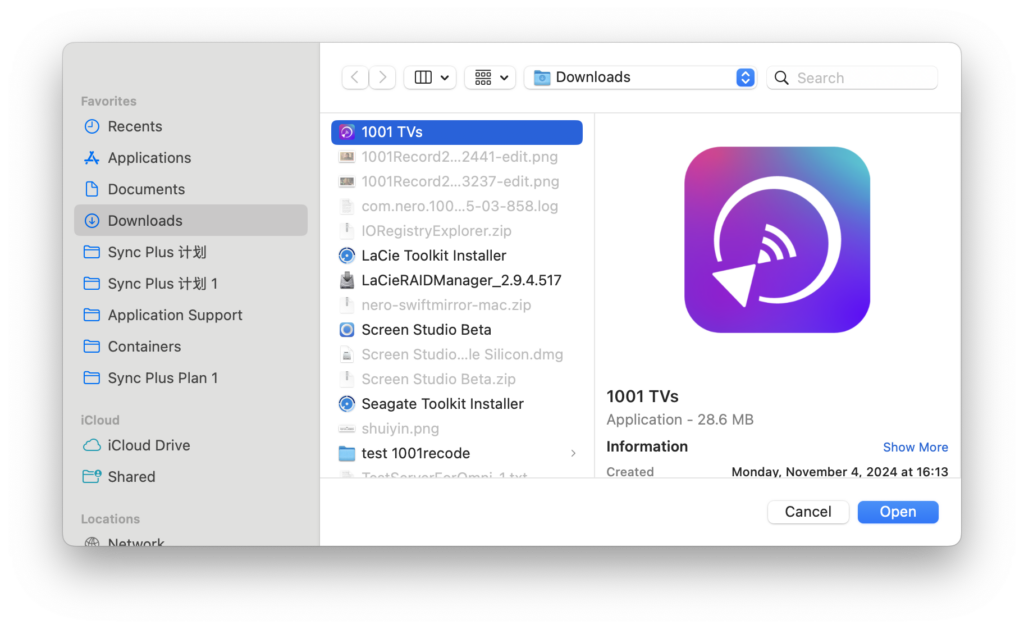
Ha a mínusz (-) gomb nem elérhető:
1) Bezár 1001 TVs.
2) Nyitva Terminál a Launchpadon keresztül.
3) Adja meg a következő parancsot: tccutil reset All com.nero.1001tvsmac
4) Nyomja meg Írja be a címet. végrehajtásához, majd indítsa újra a 1001 TVs és állítsa be újra a jogosultságokat.
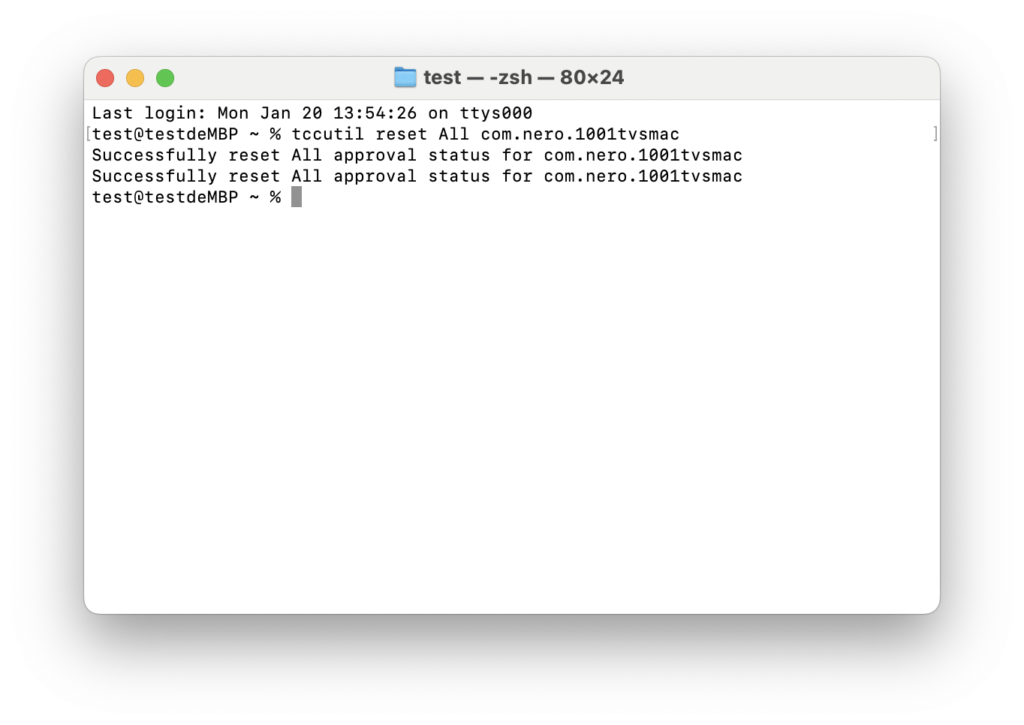
3. A kijelző csatlakoztatása és kiterjesztése
Nyissa meg az 1001 TVs programot mindkét számítógépen.
Az öntőberendezésen:
1) Válassza ki Számítógépes tükrözés > Képernyő kiterjesztése.
2) Válassza ki a fogadó Mac számítógépet.
A fogadó eszközön kattintson a Engedélyezze a hogy megerősítse.
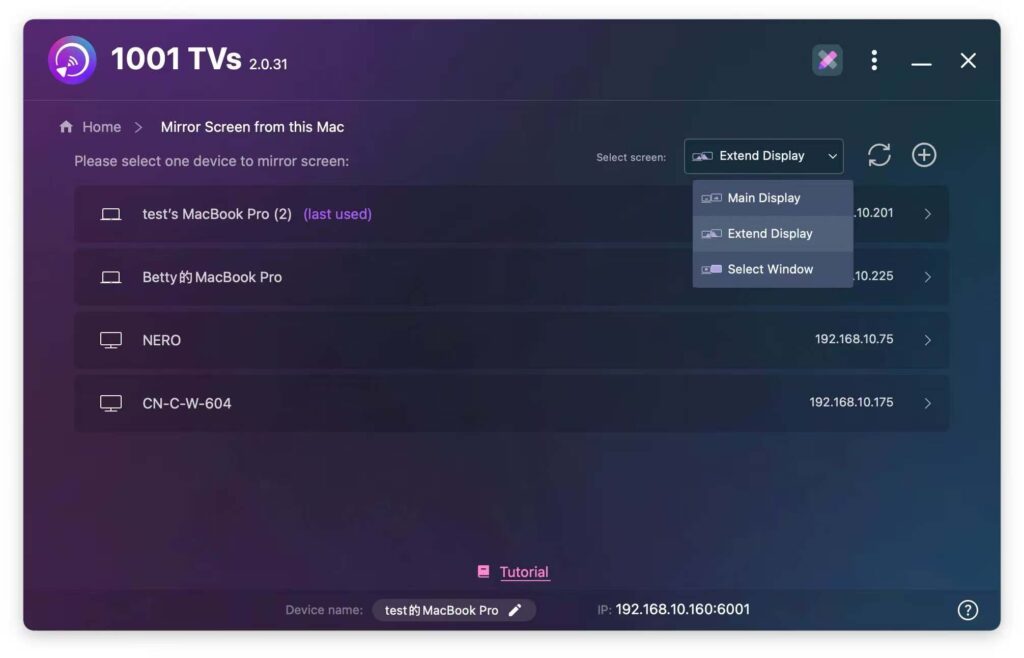
Siker! A képernyője kibővült. 🎉